Cómo ingresar un nombre en WhatsApp
Te interesa entender cómo ingresar un nombre en WhatsApp ¿Va a asignar un nominado a un número con el que está chateando pero que aún no está entre sus contactos, o va a cambiar el que ya está en uso para un usuario determinado? Luego siga las instrucciones a continuación, que se pueden implementar tanto desde Android que iPhone, a través de la aplicación de teléfono inteligente adecuada, y desde computadora, a través del cliente de WhatsApp para Windows y macOS o desde WhatsApp Web.
Android

Si tienes un teléfono inteligente Android y quieres averiguarlo como poner nombres en whatsapp a tus contactos, en primer lugar coge el teléfono móvil, desbloquéalo, accede a la pantalla de inicio o al cajón y selecciona elÍcono de la aplicación WhatsApp (el que tiene el bocadillo verde y el auricular blanco).
Ahora que ve la pantalla principal de la aplicación, si desea nombrar un contacto con el que está chateando pero que no ha guardado en la libreta de direcciones de Android, seleccione la pestaña Charla ubicado en la parte superior, toque el conversazione de su interés de la lista, toque el numero di telefono en la parte superior de la pantalla y presione el botón con i tres puntos verticalmente ubicado en la parte superior derecha, luego seleccione el elemento Añadir contactos en el menú que se abre.
En este punto, si desea crear un nuevo contacto en la libreta de direcciones de su teléfono móvil, toque la entrada para agregar un nuevo contacto que encontrará en la siguiente pantalla. Si por el contrario quieres asignar el número de teléfono a un contacto existente, seleccione el que le interesa de la lista y modifique la hoja correspondiente ingresando los datos en cuestión.
Quieres saber como cambiar el nombre ya asignado a un contacto en particular? Luego proceda así: vaya a la pestaña Charla que encuentra en la parte superior de la pantalla principal de WhatsApp y seleccione el conversazione iniciado con el usuario en relación con el que está interesado en actuar.
Si aún no ha iniciado ninguna conversación con el contacto de su interés, primero toque el botón con el dibujos animados en la parte inferior derecha y seleccione elusuario de la lista que se le muestra. Después de completar estos pasos, toque el nombre del contacto visible en la parte superior de la pantalla, presione el botón con i tres puntos verticalmente ubicado en la parte superior derecha y toque el elemento Modificación en el menú que se abre. Luego complete el campo relacionado con nombre en la pantalla de la libreta de direcciones de Android que se le muestra y presione la entrada para guarda los cambios.
Si le resulta más práctico, puede guardar un contacto específico de WhatsApp o editar los existentes incluso directamente desde la aplicación Contacto de su dispositivo, abriendo este último (normalmente tiene el icono de directorio telefónico), tocando la palabra para agregar un nuevo contacto o seleccionando uno de publicación de la lista propuesta y tocando el elemento para continuar con la cambio.
Nota: las entradas exactas para seleccionar en la aplicación Contactos pueden diferir dependiendo de la versión de Android que esté utilizando.
iPhone
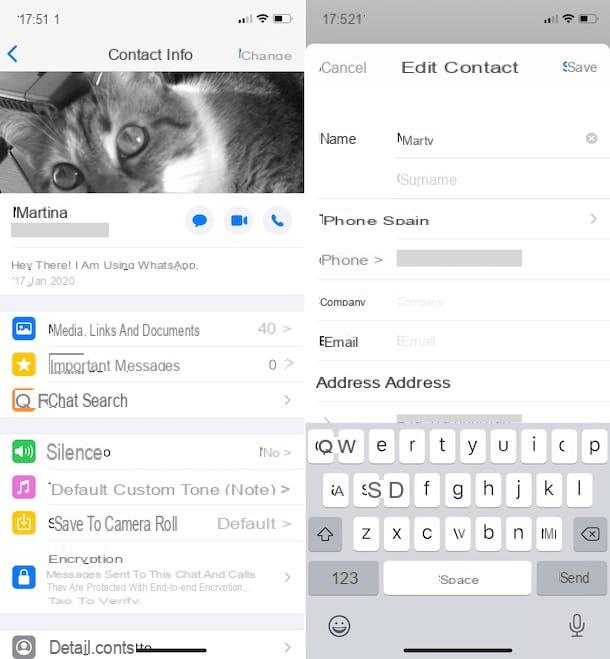
Estás usando un iPhone y quieres poner nombres en WhatsApp a tus contactos? Explicaré de inmediato cómo hacerlo. Para empezar, tome su "iPhone por", desbloquéelo, acceda a la pantalla de inicio y seleccione elÍcono de la aplicación WhatsApp (el que tiene el bocadillo verde y el auricular blanco).
En la pantalla de la aplicación que ve ahora, si desea asignar un nombre a un contacto con el que está chateando pero que no ha guardado en la libreta de direcciones de iOS, toque el elemento Charla ubicado en la parte inferior, seleccione el conversazione de su interés de la lista, haga clic en numero di telefono usuario presente en la parte superior de la pantalla y elija si crear un nuevo contacto oppure se agregar numeración a un contacto existente.
En el primer caso, escriba el nombre y cualquier apellido desea asignar al contacto en los campos correspondientes de la tarjeta que ve aparecer y toque el elemento Ahorrar, para guardar los cambios. En el segundo caso, en cambio, seleccione el contacto ya presente en la libreta de direcciones de su iPhone a la que desea agregar el número de teléfono y toque el elemento Ahorrar, presente en la siguiente pestaña.
desear cambiar el nombre ya asignado a un contacto específico? Luego seleccione el artículo Charla que encuentras en la parte inferior de la pantalla principal de WhatsApp y abre el conversazione realizado con el usuario de su interés, pulsando sobre él. Si aún no ha iniciado ninguna conversación con el contacto de su interés, primero toque el botón con el papel y el lapiz, en la parte superior derecha, y seleccione elusuario de la lista que aparece.
En la pantalla de chat que ve ahora, toque nombre contacto actual (arriba) y toque el elemento Modificación ubicado en la parte superior derecha. Luego complete el campo Nombre y posiblemente eso también Apellido y guarde los cambios tocando el elemento Ahorrar ubicado en la parte superior derecha.
Si le resulta más conveniente, puede guardar un contacto específico de WhatsApp o editar los existentes incluso directamente desde la aplicación Contacto de iOS. Para hacer esto, abra este último en su iPhone tocando elicono apropiado (el que representa el directorio telefónico) y presione el botón (+) ubicado en la parte superior derecha, si desea agregar un nuevo nombre, o seleccione un contacto para editar y tocar el elemento Modificación (arriba a la derecha), para editar un contacto existente.
Computadora

Como había anticipado al comienzo del tutorial, poner nombres en WhatsApp también es factible desde computadora, pero con limitaciones.
Más concretamente, ser cliente de WhatsApp para Windows / macOS que web WhatsApp De las "repeticiones" de la aplicación instalada en el teléfono inteligente, algunas operaciones, como cambiar el nombre de los contactos, deben realizarse en el teléfono móvil.
El único sistema alternativo que se puede adoptar, considerando que los nombres de WhatsApp se refieren a los guardados en la agenda, es sincronizar este último con servicios como gmail o iCloud y editar los contactos en los paneles web relacionados (también accesibles desde una computadora). Para obtener más información al respecto, puede consultar mis guías sobre cómo sincronizar la libreta de direcciones con Gmail y cómo sincronizar iCloud.
Cómo poner tu nombre en WhatsApp
Veamos ahora como poner tu nombre en whatsapp desde teléfono inteligente y PC. El nombre debe tener una longitud máxima de 25 caracteres (lo eliges al crear una cuenta en WhatsApp) pero se puede cambiar a en cualquier momento y para uno número ilimitado de veces. Aquí están todos los detalles sobre cómo proceder.
Android
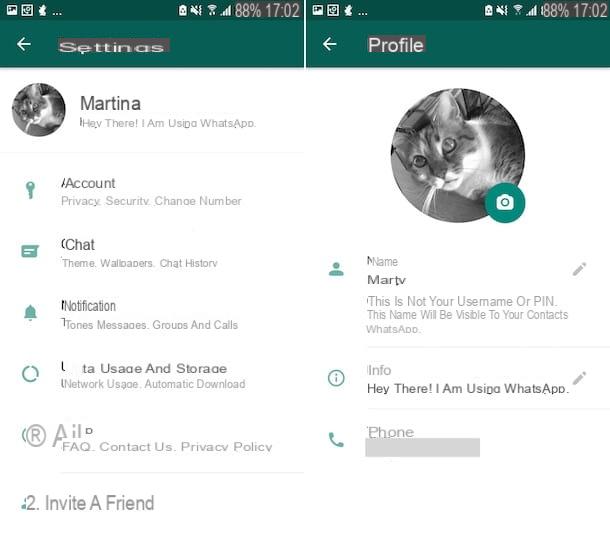
Si tienes un teléfono inteligente Android, puede poner su nombre en WhatsApp de la siguiente manera: inicie la famosa aplicación de mensajería en su dispositivo, toque el botón con el tres puntos verticalmente ubicado en la parte superior derecha de la pantalla mostrada y seleccione el elemento ajustes en el menú que se abre.
En la siguiente pantalla, toca el tuyo nombre, arriba; luego toque el icono de lápiz que encuentras en correspondencia del campo Nombre y, en el cuadro que aparece en la pantalla, elimine el nombre configurado actualmente. Finalmente, escriba lo que desea usar y toque el elemento Ahorrar, para guardar los cambios.
iPhone
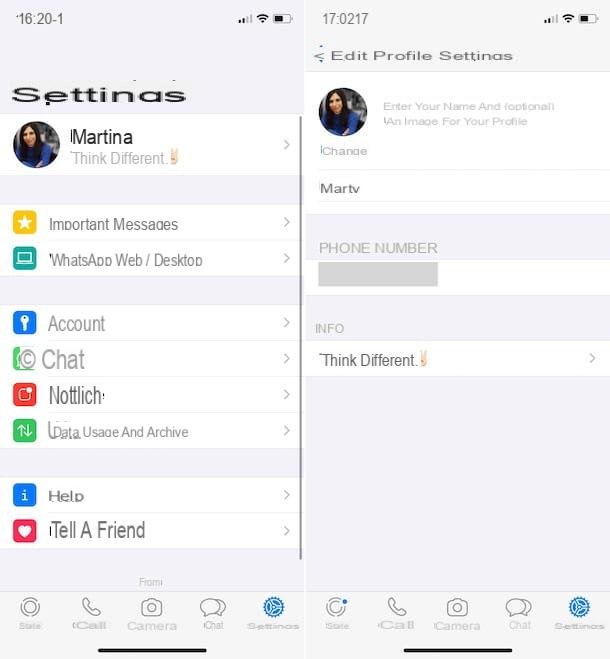
Para poner el nombre en WhatsApp desde iPhone, tienes que iniciar la aplicación del famoso servicio de mensajería en tu dispositivo, toca la voz ajustes que encuentras en la parte inferior y presionas el tuyo nombre actual, superior.
En este punto, toque el campo inmediatamente debajo de la foto de perfil en la que nombre actual, elimine el nombre en uso y escriba lo que desea usar, luego confirme los cambios tocando el elemento Hecho, parte superior derecha.
Computadora
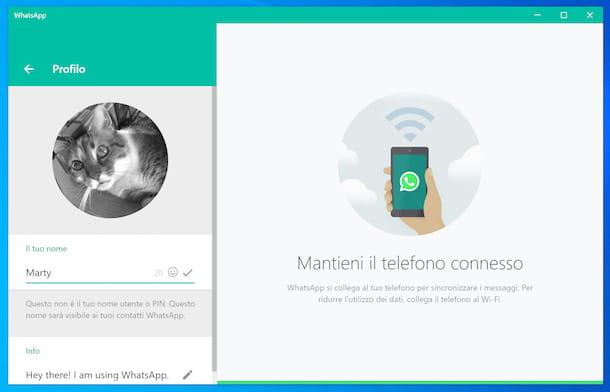
Para cambiar el nombre a WhatsApp para PC o web WhatsApp, haga clic en el Tu foto que se encuentra en la parte superior izquierda, haga clic en el icono con el pluma ubicado en correspondencia del campo su nombre y borra el nombre utilizado actualmente.
Luego escriba el nuevo nombre que desea usar y haga clic en el símbolo de comprobar apareció a la derecha, para confirmar y guardar los cambios.
Cómo restaurar nombres en WhatsApp

Si llegó a este tutorial buscando una solución en como restaurar nombres en whatsapp porque ya no puede encontrar un usuario en particular en la lista de contactos, sepa que obviamente ha eliminado el número relevante de la libreta de direcciones de su teléfono inteligente y, en consecuencia, el usuario asociado también ha desaparecido de la famosa aplicación de mensajería.
Para solucionarlo, puedes consultar mi guía específica sobre cómo recuperar contactos eliminados de WhatsApp. Alternativamente, puede intentar restaurar una copia de seguridad de chat: para todos los detalles, lea mi tutorial sobre cómo recuperar copias de seguridad de WhatsApp.


























